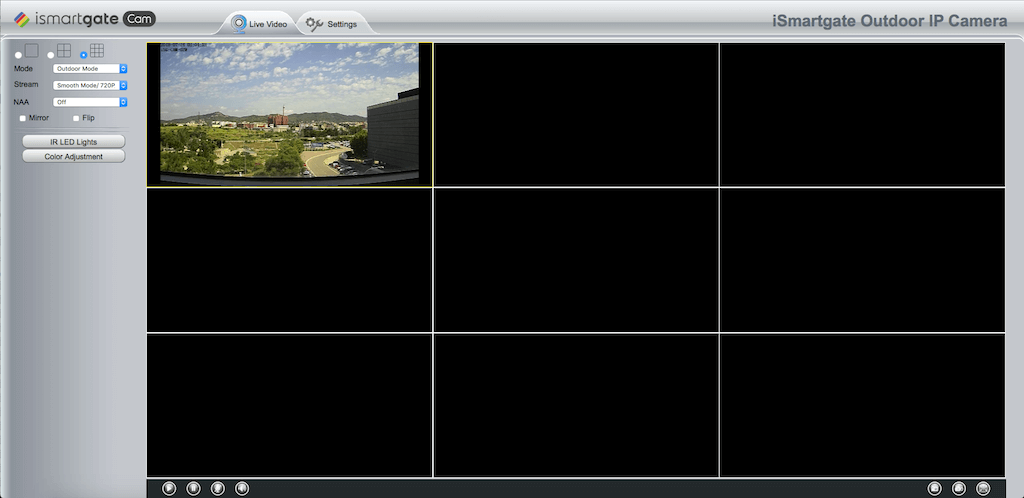iSmartGate Cam giver adgang til flere kamerafeeds på samme tid, men kun når de tilgås fra computeren.
Opret forbindelse til kameraet via din computer med en af de to nedenstående muligheder (Sørg for, at computeren og telefonen er tilsluttet det samme Wi-Fi, som du ønsker, at kameraet skal være tilsluttet).:
- Du kan oprette forbindelse til kameraet med din computer ved at køre Search Tools-softwaren på den cd, der følger med kameraet, eller ved at følge vejledningen. herog vælg dit kamera ved at dobbeltklikke på dets IP (kameraets unikke identifikationsnummer). Det vil åbne et vindue i din browser.



- Du kan også få adgang til kameraets IP med din iSmartGate Cam-app: Tilføj et kamera --> Jeg har ikke en QR-kode --> LAN --> Der vil være en liste over de tilsluttede kameraer og deres IP og port. Denne IP og port, ligesom den er vist der, er det, du skal indtaste i din computers browser.




Fra browsersiden skal du logge ind med din bruger og adgangskode, der er angivet i kameraets konfiguration:
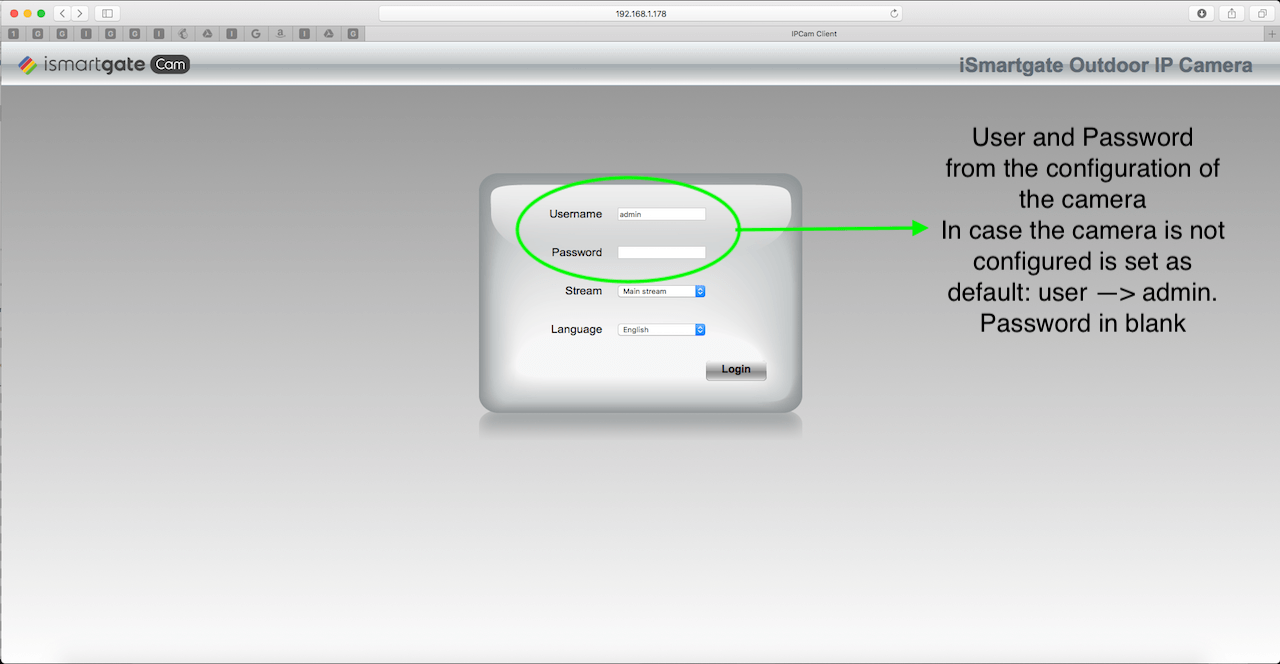
Hvis du vil tilslutte forskellige kameraer for at kunne se deres feed på samme tid, skal du gå til vinduet Indstillinger og vælge Grundlæggende indstillinger --> Multikamera:
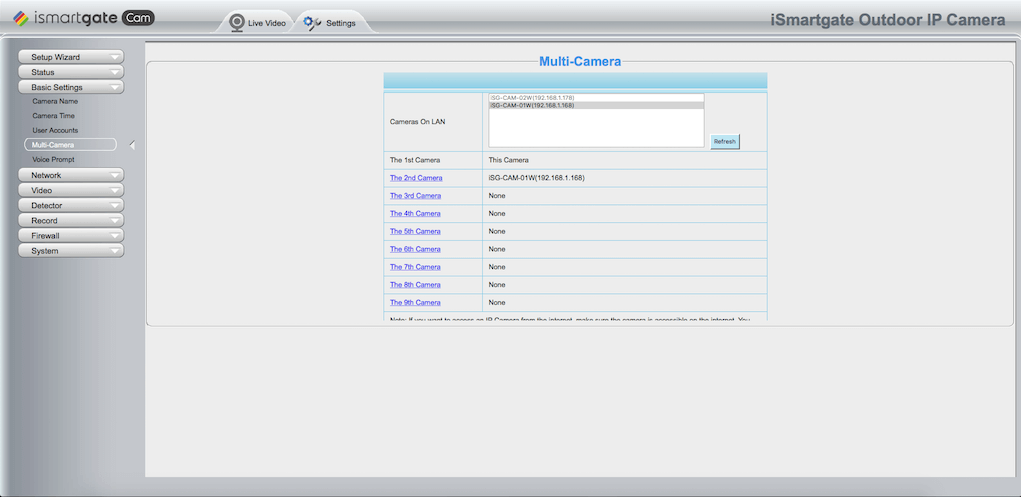
Vælg det kamera, du vil tilføje til hver position:
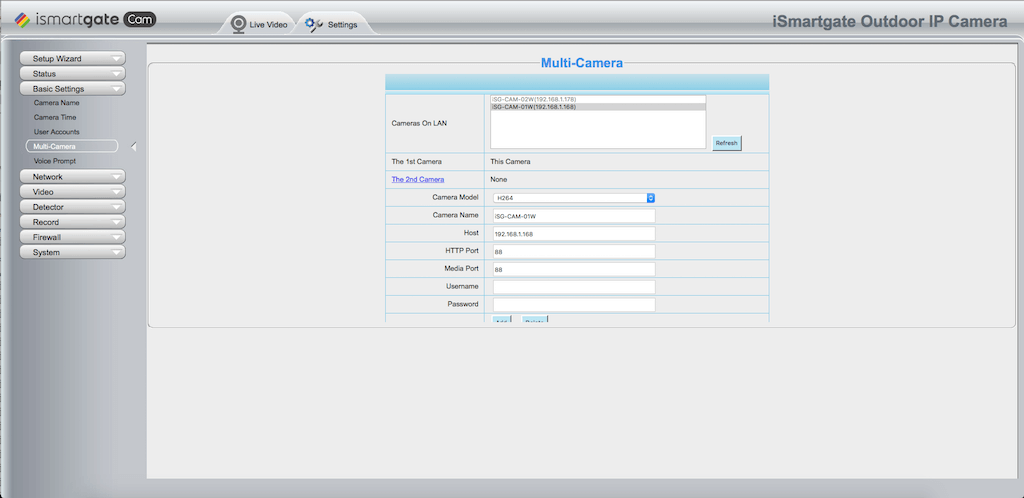
Vælg Live Video øverst til venstre på siden, og vælg derefter den første mulighed for kun at se ét kamerafeed:
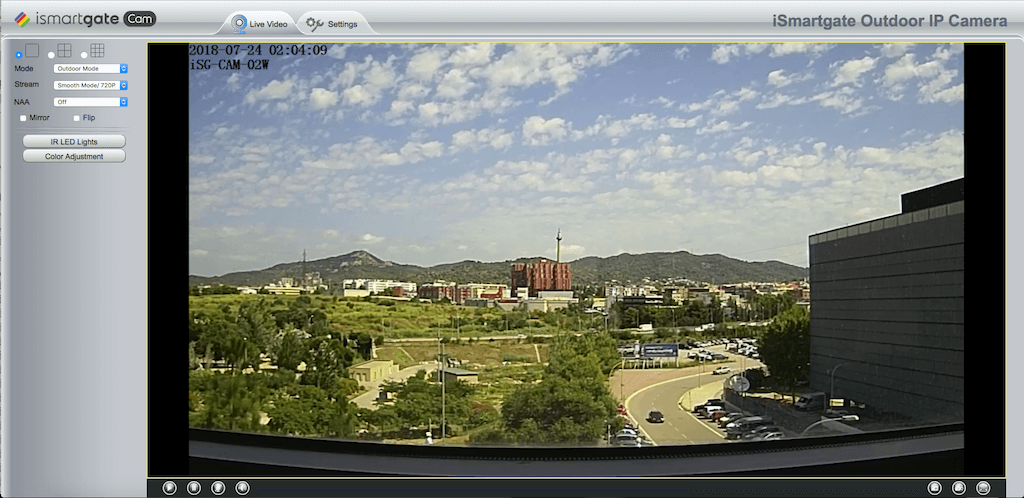
Vælg Live Video øverst til venstre på siden, og vælg derefter den anden mulighed for at se 4 kamerafeeds:
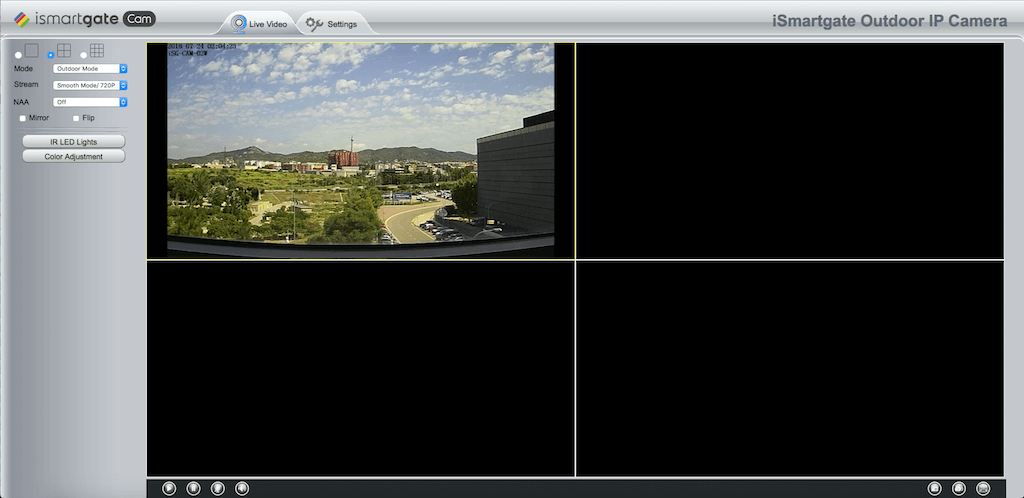
Vælg Live Video øverst til venstre på siden, og vælg derefter den tredje mulighed for at se 9 kamerafeeds: